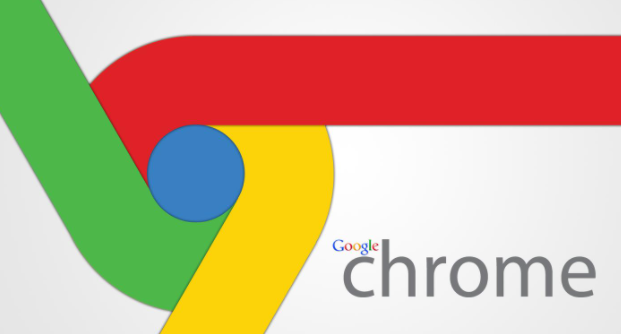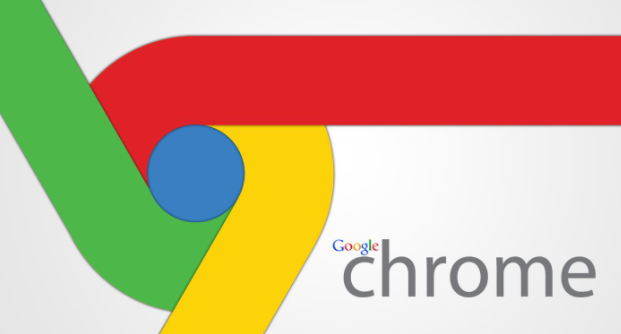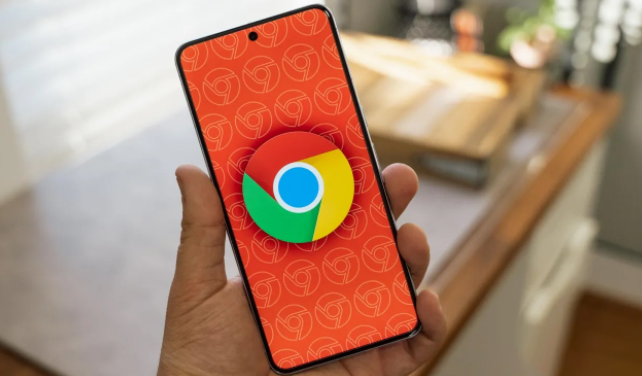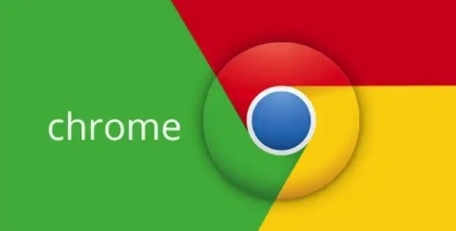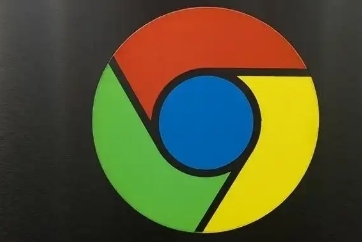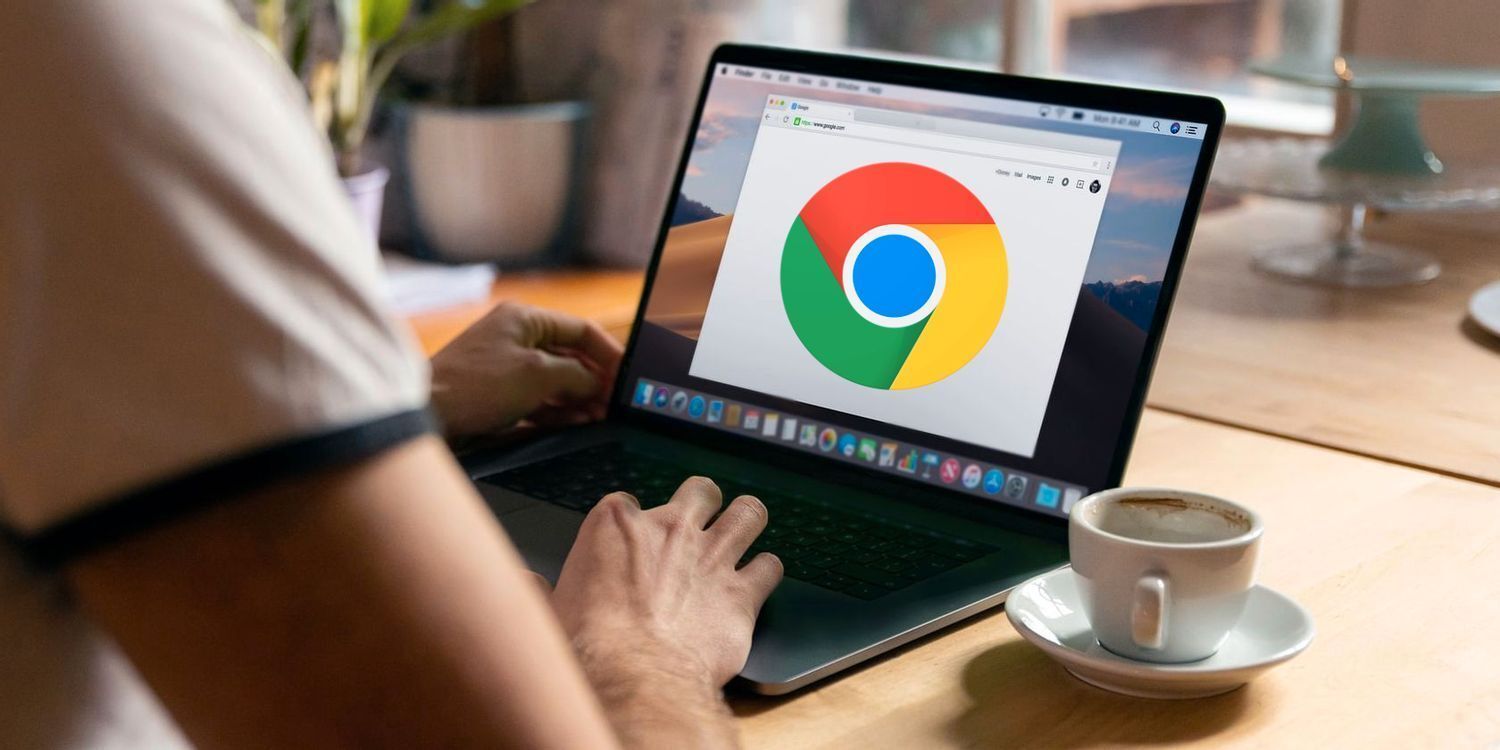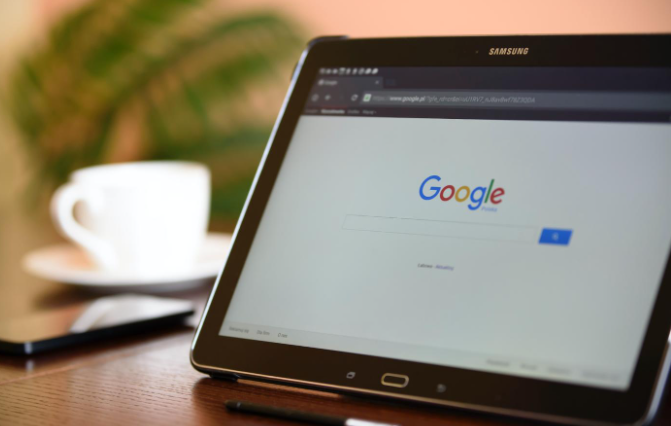教程详情

一、多开窗口对性能的影响
1. 内存占用:每个Chrome窗口都会占用一定的内存空间,用于存储窗口相关的数据、标签页内容、扩展程序状态等。当多开窗口时,这些内存占用会累积,如果电脑的内存容量有限,就可能导致系统整体可用内存减少,从而影响电脑的运行速度,出现卡顿现象。例如,同时打开多个窗口并加载大量网页时,内存可能会迅速被占满,使得其他程序无法正常运行。
2. CPU使用率:Chrome浏览器在运行过程中需要CPU来处理各种任务,如页面渲染、脚本执行、网络请求等。多开窗口意味着同时进行的任务更多,CPU需要不断地在不同的窗口和任务之间切换和处理,这会增加CPU的负担,导致CPU使用率上升。如果CPU性能不足,就可能出现处理速度变慢、响应延迟等问题。
3. 资源竞争:多个Chrome窗口之间会竞争系统资源,包括内存、CPU、硬盘I/O等。当资源竞争激烈时,每个窗口所能获得的资源就会减少,从而导致各个窗口的运行速度都受到影响。例如,在同时下载文件和浏览网页时,下载任务可能会占用大量的网络带宽和硬盘I/O资源,使得网页浏览变得缓慢。
二、优化方法
1. 硬件升级:增加电脑的内存容量,可以允许更多的Chrome窗口同时运行而不至于内存不足。一般来说,8GB以上的内存可以较好地支持多窗口浏览。此外,更换更快的CPU或升级硬盘到固态硬盘(SSD)也能提升系统的整体性能,减少多开窗口时的卡顿现象。
2. 浏览器设置调整:在Chrome的地址栏输入`chrome://flags/`,搜索“内存”或“性能”,找到相关的实验性设置选项。例如,可以尝试开启“减少内存使用”相关的选项,这些选项可能会限制某些功能以降低内存占用,但需谨慎使用,因为可能会影响浏览器的正常功能。同时,关闭不必要的扩展程序,因为扩展程序也会占用内存和CPU资源,在“更多工具”-“扩展程序”页面中,禁用不常用的扩展。
3. 窗口管理策略:尽量避免同时打开过多的窗口,如果可能的话,将相关的浏览任务合并到一个窗口的多个标签页中。例如,使用浏览器的标签页分组功能(在`chrome://flags/`中搜索“标签页分组”并启用),将同类任务的标签页分组管理,这样可以减少窗口数量,降低资源占用。另外,定期关闭不需要的窗口和标签页,释放系统资源。
4. 系统优化:在Windows系统中,通过“控制面板”或“设置”应用,找到“性能选项”,将电源计划设置为“高性能”,确保系统为Chrome提供足够的计算资源。在Mac系统中,可在“系统偏好设置”的“电池”选项中,调整电源相关的性能设置,优先保障性能而非节能,以满足多窗口浏览时的需求。同时,使用系统自带的磁盘清理工具或第三方清理软件,清理系统垃圾文件和临时文件,释放硬盘空间,提高系统的整体运行效率。